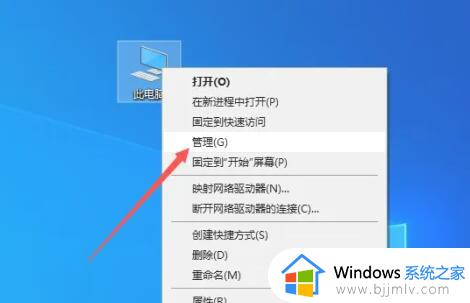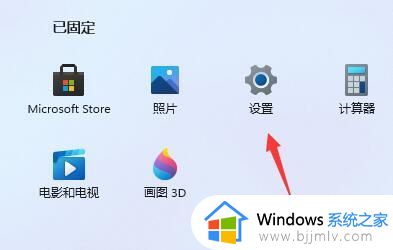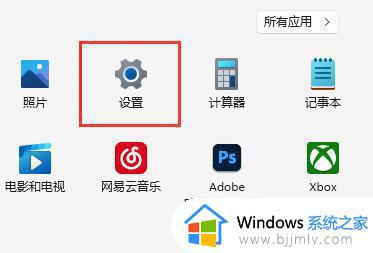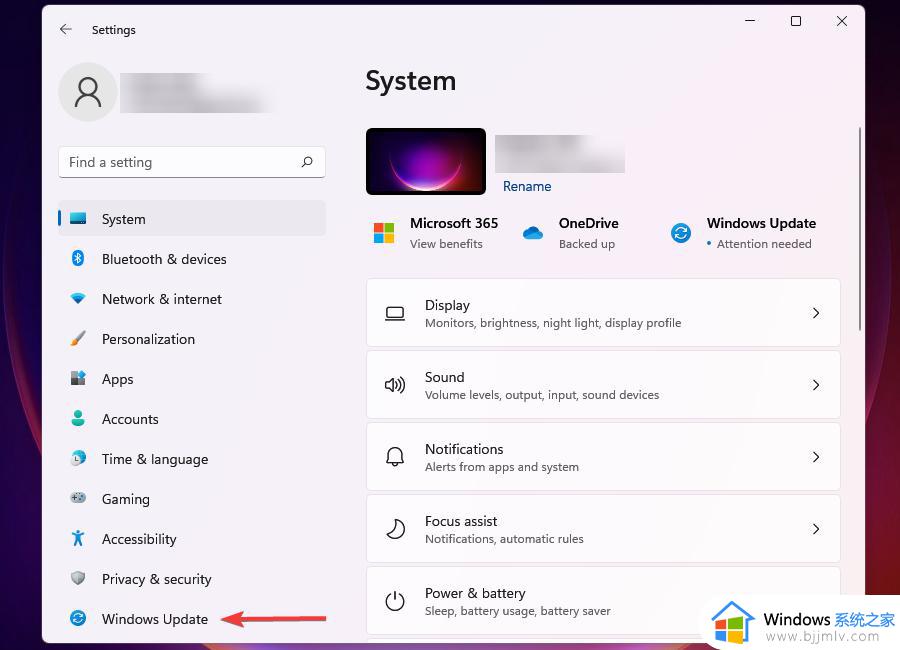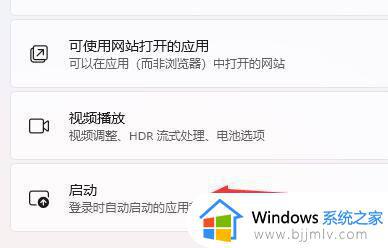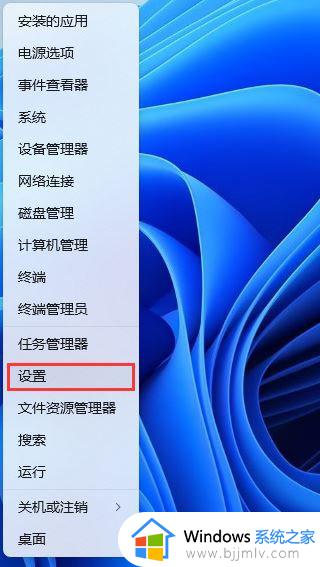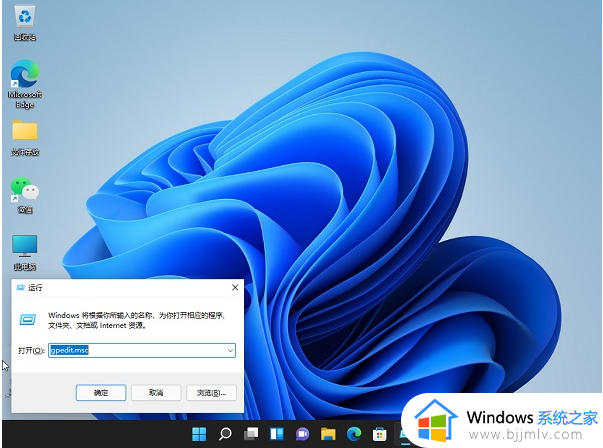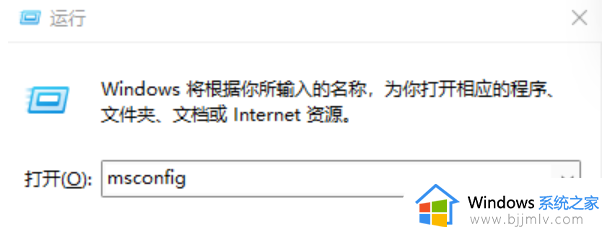windows11下载太慢怎么办 windows11下载速度特别慢如何处理
更新时间:2024-01-28 15:01:34作者:jkai
在现代社会,win11操作系统已经成为许多小伙伴日常生活和工作中不可或缺的一部分。然而,有些小伙伴可能会遇到win11操作系统下载速度特别慢,对此小伙伴就想要知道windows11下载太慢怎么办,那么接下来小编就带着大家一起来看看windows11下载速度特别慢如何处理,快来学习一下吧。
具体方法:
1、首先打开开始菜单中的“设置”。
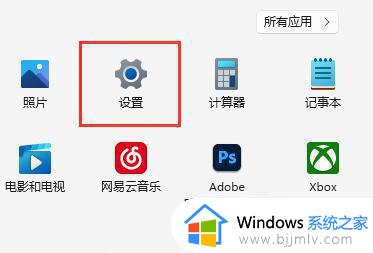
2、接着进入左下角的“Windows更新”。
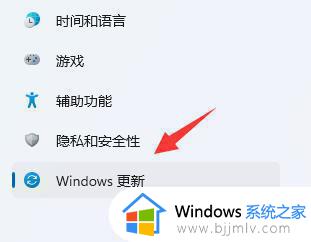
3、再打开右边更多选项下的“高级选项”。
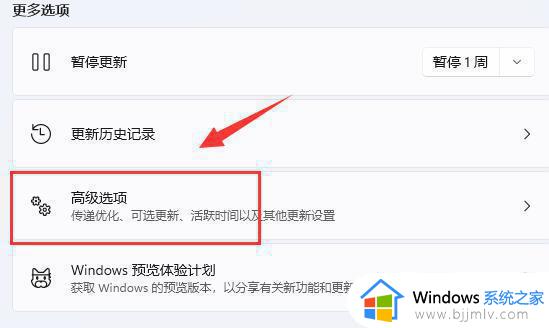
4、再打开“传递优化”设置。
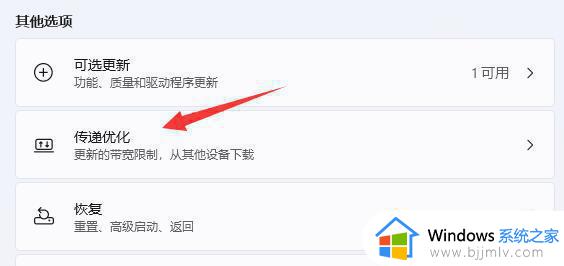
5、然后打开相关链接下的“高级选项”。
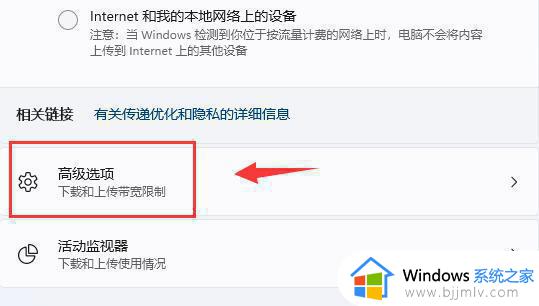
6、进入后,手动设置“限制用于在后台下载更新的带宽流量”。
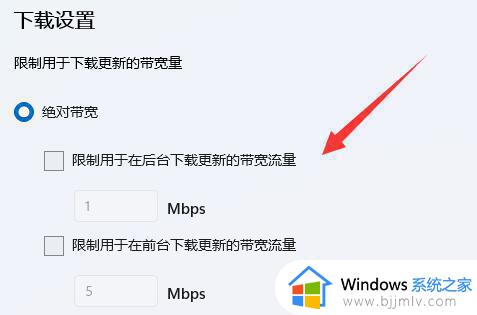
7、再修改“限制用于在后台下载更新的带宽流量”百分比。
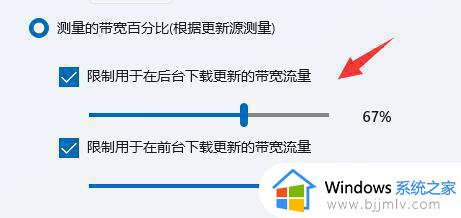
以上全部内容就是小编带给大家的windows11下载速度特别慢处理方法详细内容分享啦,小伙伴们如果你们也不清楚的话,就快点跟着小编一起来看看吧。